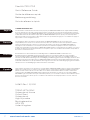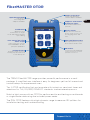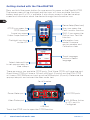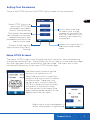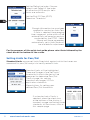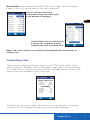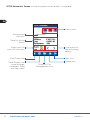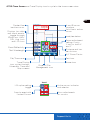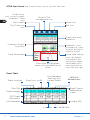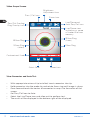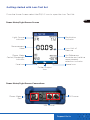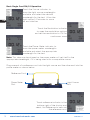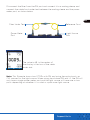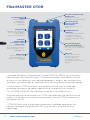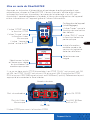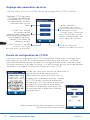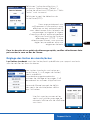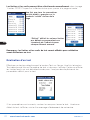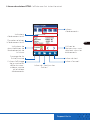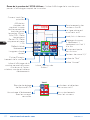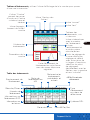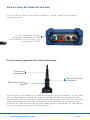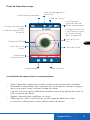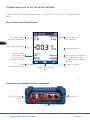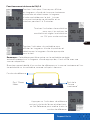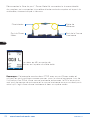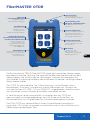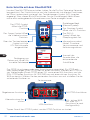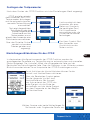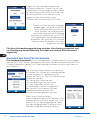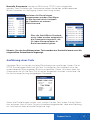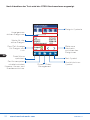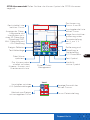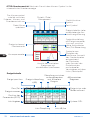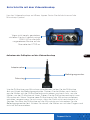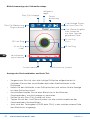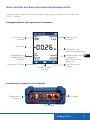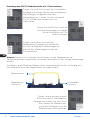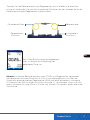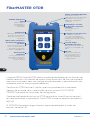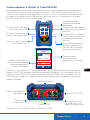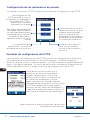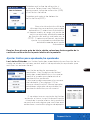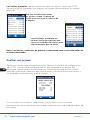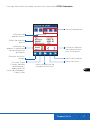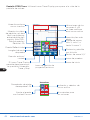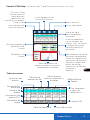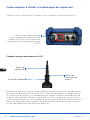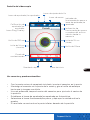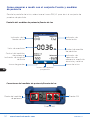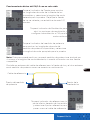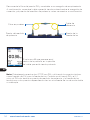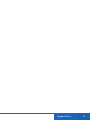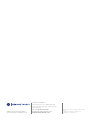FIBERMASTER
QUICK REFERENCE GUIDE
Depend On Us

2www.trend-networks.com 240810 Rev 1.
FiberMASTER OTDR
Quick Reference Guide
Guide de référence rapide
Bedienungsanleitung
Guía de referencia rápida
© TREND NETWORKS 2021
The information contained in this document is the property of TREND NETWORKS and is supplied without liability
for errors and omissions. No part of this document may be reproduced or used except as authorized by contract or
other written permission from TREND NETWORKS. The copyright and all restrictions on reproduction and use apply
to all media in which this information may be placed. TREND NETWORKS pursues a policy of continual product
improvement and reserves the right to alter without notice the specification, design, price or conditions of supply of
any product or service. All rights reserved.
Les informations dans ce document sont la propriété de TREND NETWORKS et elles sont fournies sans
responsabilité pour les erreurs et les omissions. Aucune partie de ce document ne doit être reproduite ou utilisée,
sauf en cas d’autorisation par contrat ou en cas d’autre autorisation écrite donnée par TREND NETWORKS Le
copyright et toutes les limitations concernant la reproduction et l’utilisation s’appliquent à tous les supports sur
lesquels cette information peut être placée. TREND NETWORKS améliore continuellement ses produits et se réserve
le droit de modifier sans préavis la spécification, la conception, le prix ou les conditions de fourniture d’un produit ou
d’un service. Tous droits réservés.
Die Informationen in diesem Dokument sind das Eigentum von TREND NETWORKS und werden ohne
Gewährleistung der Vollständigkeit oder Korrektheit gegeben. Dieses Dokument darf nur soweit vertraglich
oder anderweitig schriftlich von TREND NETWORKS Zugesichert ganz oder teilweise vervielfältigt werden. Das
Urheberrecht und alle Einschränkungen zur Vervielfältigung und Nutzung gelten für alle Datenträger, auf denen diese
Informationen gespeichert werden können. TREND NETWORKS bemüht sich um ständige Produktverbesserungen
und behält sich das Recht vor, die Spezifikation, das Design, den Preis oder die Lieferbedingungen jeglicher Produkte
oder Dienste ohne Vorankündigung zu ändern. Alle Rechte vorbehalten.
La información que figura en este documento es propiedad de TREND NETWORKS quien no asume responsabilidad
alguna sobre posibles errores u omisiones que puedan existir en este documento. Queda prohibida la reproducción
parcial o total de este documento, así como darle un uso distinto al autorizado mediante contrato o autorización
escrita por parte de TREND NETWORKS independientemente del formato y soporte de los contenidos. TREND
NETWORKS sigue una política de mejora continua del producto y nos reservamos el derecho de modificar sin previo
aviso las especificaciones, diseño, precio o condiciones de suministro de cualquier producto o servicio. Todos los
derechos reservados.
240810 Rev 1. 10/2021
TREND NETWORKS
Stokenchurch House
Oxford Road
Stokenchurch
High Wycombe
Buckinghamshire
HP14 3SX
United Kingdom
English
Deutsch
Français
Español

3
Depend On Us
FiberMASTER OTDR
Auto Centre/Pass/fail
Video Scope
Video inspection system
with IEC61300-3-35 auto
pass/fail capabilities.
Optical Power Meter
Full range of
interchangeable
adapters available
Fault Locator Port
2.5mm standard with
1.25mm adapter available
Certification
OTDR for tier-2
Certification of single-
mode and Multimode fiber
optic cabling
Troubleshooting
Red Laser Light source to
visually pinpoint faults and
locate fiber ports
Supports all Common
Connector Types
SC Standard, FC and ST
optional
Map View/Fault Locator
Get a quick picture of your
fiber with the fault locator
PM and LS
Power meter and CW light
source function for use as
optical loss test set
Device Setup
Upon first use, enter the
device setup screen to set
the language, date and
time.
The TREND FiberMASTER range provides powerful performance in a small
package. A simplified user interface is easy for beginners yet has full manual and
custom setups for experienced users.
Tier 2 OTDR certification fast and accurate with instant-on, zero boot times and
selections for TIA/ISO/IEEE/CENELEC standards to eliminate setup errors.
Match a light source with an OTDR to perform end-to-end testing on multimode
or single-mode cable using the included power meter.
The PON OTDR features ultra-high dynamic range to measure 1:32 splitters for
installation testing and troubleshooting.
EN

4www.trend-networks.com 240810 Rev 1.
Touch language
button to select
language
Select date and time
to set appropriately for
time stamps
Map icon opens the
Fault Locator function
OTDR icon opens the
OTDR function
Information Icon;
model, firmware
version number and
Calibration date
SM OTDR ports
Scope icon opens
Video Scope function
PM/LS icon opens the
Optical Loss Test Set
function
Flashlight icon turns
on the VFL
Device Setup (Gear Icon)
Video Probe port
USB Port
MM, 1625nm Active
or VFL port As
Configured
Serial Number
Power Meter port
Getting started with the FiberMASTER
Press and hold the power button for one second to power on the FiberMASTER.
The home screen will be displayed and the icons will show available functions,
battery level and if a VFL is available. It also allows access to the device setup
screen and information about the device through the information icon.
There are one or two available OTDR ports. Dual Wave OTDRs will have one port,
Quad Wave OTDRs will have a SM and a MM port (2 ports) and the PON OTDR
will have a 1310/1550nm port and an active 1625nm port (2 ports). Determine the
appropriate port and connect the fiber under test.
Touch the OTDR icon to open the OTDR function.
EN

5
Depend On Us
Setting Test Parameters
Once in the OTDR function the OTDR Setup screen will be displayed.
EN
Setup OTDR allows the
user to set OTDR test
parameters and select
Auto or Manual testing Limits allows the user
to select from a large
number of standards for
pass/fail thresholds or to
manually set thresholds
as required.
Test displays the selected
test standards or manually
selected thresholds, test
parameters and allows the
user to start a trace.
Use these check boxes to set the
launch or tail cable on or o.
Select the edit icons to input the
length of the launch and tail cables
as appropriate. These may also
be set to auto, in which case the
OTDR will establish the first event
as the end of the launch cable
and the second to last event (the
event before the end event) as the
beginning of the tail cable.
Setup OTDR Screens
The Setup OTDR Screens walk through the basic setup for auto mode testing
and manual mode testing. The left/previous arrow, returns to the previous page
and the right/next arrow, advances to the next page. The check box in the
bottom middle returns to the main OTDR Setup page.
Projects folder used to
open and existing file for
viewing
Home icon to go back to
the main home screen
menu
Select one or both wavelengths in
either multimode or single-mode.

6www.trend-networks.com 240810 Rev 1.
Enough information has now been
entered to conduct an Auto Test.
If Auto is selected, the averaging
time, range and pulse width will be
automatically set based on analysis
conducted by the OTDR. Select
Manual and those parameters
automatically set in Auto Mode will
be available for adjustment.
Setting Limits for Pass/Fail
Standard Limits are pre-set limits/thresholds against which the traces are
measured for pass/fail analysis to certify network links.
Manual allows for setting user
defined Pass/Fail thresholds
For the purposes of this quick start guide please select Auto followed by the
check box at the bottom of the screen.
Standard limits will be highlighted,
There are 5 pages of pre-set limits/
thresholds to which the test will be
measured to determine Pass/Fail.
The first page lists cabling
standards and pages 2-5 lists
application standards.
If a standard set of limits is
selected, when the check box
at the bottom of the display is
touched, a page confirming those
standards will be shown, such as
this sample page.
Set the Refractive Index if known.
Select Load Default if the index
of refraction (IOR) and/or helix
factor are unknown.
Set the End Of Fiber (EOF)
Detection Threshold.
EN

7
Depend On Us
Once all settings have been
established, touch the check mark
at the bottom of the page.
Manual limits may be selected on the OTDR Limits page. The following two
pages of limits will be displayed to set limits/thresholds.
Note: The Limits and test thresholds will be displayed for review prior to
taking a test.
Load Defaults sets the default lim-
it values that would be industry
standard for each measured item.
Take a trace by selecting the Test button on the OTDR Setup screen. Once
the Test button is selected, the Test Parameter screen below will be displayed.
This screen displays the limits/thresholds that have been selected for pass/fail
analysis and the parameters set for the trace.
Conducting a Test
If the settings are correct, select the check box to start the test. A scanning
status bar will be displayed, followed by a finding event message.
EN

8www.trend-networks.com 240810 Rev 1.
Active event
indicator
Data for active
event
Event and link
pass/fail indicator
Event icons
Use arrows to
move through
events
File/Trace save
Trace Display icon
cycles through;
Schematic, Trace
and Map views
Projects/File
Management icon
Home Icon
Test Icon
OTDR Schematic Screen will be displayed once the test is complete.
EN

9
Depend On Us
Dashed line
inactive cursor
Displays loss data
and touch area to
toggle through
2Point loss, Attn/
ORL, Avg. Loss
and LSA Loss
Event Reflectivity
A and B cursor
locations
Zoom adjustment
setting; X only,
Y only or both X
and Y
File/Trace save
Trace Display
icon, cycles through;
Schematic, Trace and
Map screens
Projects/File
Management icon
Home Icon
Test Icon
Solid line is active
cursor
Test Wavelength
Inset/see below
Distance and loss
per division
Inset
X/Y Zoom Factor
LSA splice setting
toggle Active cursor indicator
and selector
Snap to event with
Locked Cursors
Micro adjustments
for cursors
OTDR Trace Screen use Trace Display icon to cycle to the trace screen view.
EN

10 www.trend-networks.com 240810 Rev 1.
OTDR Map Screen use Trace Display icon to cycle to the view.
Schematic Event/
Span Map
Trace Parameters
Event map of highlighted
event with adjustable splice
zones
Event table inset
see below
Schematic icon
with event #, type,
location and color
coded pass/fail
File/Trace save
icon
Trace Display
icon, cycles through;
Schematic, Trace
and
Map screens
Projects/File
Management icon
Home Icon
Test Icon
Splice zone setting
tools, set default
with pulse width
association, select
adjustment point
and move with ar-
rows, left and right
Event Number
Pass/Fail Event Type or
Reflectance
Value
Link Information
Link Loss
EOF Event
Information
System ORL
Link dB Per/Km
Event Location Event Loss in dB
Loss Between
Previous and
Current Events
dB Per/Km
Between Events
Event Table
EN

11
Depend On Us
To operate the video scope, touch the Scope icon on the Home Screen.
Focus Ring
Adapter Tip
Getting started with the Video Inspection Scope
If a probe is not connected already,
connect the Video Inspection Probe
R240-VIP to the video probe port
on the top of the OTDR.
To remove a tip from the probe, grasp the probe tip and unscrew the tip
retention nut. As oriented in the picture; rotate left to loosen and right to
tighten the retention nut on the probe tip. Pull the tip straight up from the
probe. To place a tip on the probe, ensure the lens is clean, slide the tip on to
the end of the probe and tighten the tip retention nut. Do not over tighten the
retention nut.
Tip Retention Nut
Place proper tip on VIP
EN

12 www.trend-networks.com 240810 Rev 1.
Brightness
Adjustment Icon
25um Ring
130um Ring
(Green)
250um Ring
120um Ring
(Yellow)
Pass / Fail Icon
Pass/Fail Grading
Ring Overlay Icon
Contaminant Scale
Quick Save
Live/Pause and
Auto Pass/Fail Icon
Live/Pause view
indication or name
of loaded file from
memory
Video Scope Screen
View Connector and Auto Test
• With appropriate universal tip installed, insert connector into tip.
• Hold connector into the probe tip and rotate focus ring until image is sharp.
• Once focused touch the center of connector to snap it to the center of the
screen.
• Set Pass/Fail Icon to Auto.
• Select the Live/Pause icon and allow unit to perform test.
• The result will be displayed in the bottom right of the displayed.
EN
Home Icon
Zoom Icon

13
Depend On Us
Folder/Project
Icon
Modulation
indicator
Set Reference,
absolute and relative
measurement
selection indicator
Measurement
Value
Light Source
indicator
Power Meter
Control/Wavelength
indicator
Save Icon Home Icon
SM Source
Loss Unit of
Measure
Power Meter/Light Source Screen
Power Meter
Port
MM Source
Getting started with Loss Test Set
From the Home Screen select the PM/LS icon to open the Loss Test Set.
Power Meter/Light Source Connections
EN

14 www.trend-networks.com 240810 Rev 1.
Touch the Power Meter indicator to
show the power meter wavelengths
available and select the appropriate
wavelength for the test.
Reference Cord
Power Meter
Port
Light Source
Port
Plug one end of a reference cord into the light source and the other end into the
power meter as shown below.
Note: This step may be skipped as the power meter will set itself to the
appropriate wavelength, if it is being used with a compatible source.
Touch reference indicator in the
bottom right of the display and
select, Set Reference to zero out
the reference cord.
Touch the Modulation indicator
to open the modulation options
and set the modulation to CW for
continuous wave.
Touch the Source indicator to
show the light source wavelengths
available and select the desired
wavelength for the test. Allow the
light source 2-3 minutes to warm
up and stabilize.
Basic Single Cord PM/LS Operation
EN

15
Depend On Us
Fiber Under Test Reference Cord
Power Meter
Port
Light Source
Port
Note: This Example shows two OTDRs with PM and using the optical ports as
CW sources for the light source. When using stand alone PM and LS, the PM will
only have a single power meter port and the light source will have one or two
ports depending on whether it is a dual or quad wave light source.
Disconnect the fiber from the PM port and connect it to a mating sleeve, and
connect the cable/cord under test between the mating sleeve and the power
meter port, as shown below.
The value in dB, in the center of
the display is the loss of the cable
under test.
EN

16 www.trend-networks.com 240810 Rev 1.
FiberMASTER OTDR
Centrage
automatique/
Pass/Echec Video
Microscope
Système Video Microscope
avec capacités de PASS ou
Echec automatiques selon
l’IEC61300-3-35
Test de puissance
optique
Gamme complète
d’adaptateurs
interchangeables
disponibles
Port de localisation des
défauts VFL
Standard 2,5 mm avec
adaptateur 1,25 mm disponible
Certification
OTDR pour la certification
de niveau 2 des câblages
en fibre optique
monomode et multimode
Dépannage
Laser pour localiser les
ports Fibre Optique et
vérifier la continuité de la
lumière
Prend en charge
tous les types de
connecteurs
SC standard, FC et ST en
option
Vue cartographique/
localisateur de défauts
Obtenez une image rapide de
votre fibre avec le localisateur
de défauts
PM et LS
Fonction de mesure de
puissance et de source
lumineuse CW pour
une utilisation en tant
qu’ensemble de test de perte
optique
Configuration de
l’appareil
Lors de la première utilisation,
entrez dans l’écran de
configuration de l’appareil
pour définir la langue, la date
et l’heure
La gamme de testeurs fibre optique FiberMASTER de TREND, ore de hautes
performances dans de petit boîtier. L’interface utilisateur simplifiée est facile à
utiliser pour les débutants mais permet également l’accès à des configurations
manuelles personnalisées, et complètes pour des utilisateurs plus expérimentés.
La certification OTDR de niveau 2 est rapide et précise avec un allumage
instantané, des temps de démarrage réduits et la sélection de standards
TIA/ISO/IEEE/CENELEC afin d’éliminer les erreurs de configuration.
Associez une source lumineuse à un OTDR pour eectuer une certification de
niveau 1 sur un câble multimode ou monomode. Chaque OTDR comprend un
wattmètre MM/SM.
L’OTDR PON est doté d’une plage dynamique ultra élevée permettant de
mesurer facilement les répartiteurs 1:32 pour les tests d’installation et le
dépannage.
FR

17
Depend On Us
Sélectionnez une
langue
Sélectionnez la date
et l’heure pour régler
les horodateurs de
manière appropriée
L’icône Traces” ouvre la
fonction de localisation
des défauts
L’icône “OTDR” ouvre
la fonction OTDR
Icône Information :
modèle, numéro de
version du logiciel et
date de calibration
Ports SM OTDR
L’icône “Scope” ouvre
la fonction Video
Microscope
L’icône “PM/LS” ouvre
la fonction de test de
perte optique.
L’icône “lampe de
poche” active le VFL
Configuration de l’appareil
( icône Réglages)
Port du Video
Microscope
Port USB
Port MM, 1625nm
actif ou VFL
Numéro de série
Port du wattmètre
Mise en route du FiberMASTER
Appuyez sur le bouton d’alimentation et maintenez-le enfoncé pendant une
seconde pour allumer le FiberMASTER. L’écran d’accueil s’ache et les icônes
indiquent les fonctions disponibles, le niveau de la batterie et si un VFL est
disponible. Il permet également d’accéder à l’écran de configuration de l’appareil
et aux informations sur l’appareil grâce à l’icône d’information.
Il y a un ou deux ports OTDR disponibles. Les OTDR “DUAL” ont un port soit SM
ou MM, les OTDR “QUAD” ont un port SM et un port MM (2 ports) et le OTDR
PON a un port 1310/1550nm et un port actif 1625nm (2 ports). Déterminez le port
approprié et connectez la fibre à tester.
L’icône OTDR pour ouvrir la fonction OTDR.
FR

18 www.trend-networks.com 240810 Rev 1.
Réglage des paramètres de tests
Une fois dans la fonction OTDR, l’écran de configuration OTDR s’ache.
Réglages OTDR permet à
l’utilisateur de définir les
paramètres de l’OTDR et
de sélectionner les tests
automatiques ou ma-
nuels. Limites permet à
l’utilisateur de choisir
parmi un grand nombre
de normes L’icône
“Limites” pour valider les
tests Pass/Echec ou de
définir manuellement des
seuils selon les besoins.
L’Icône “Test” ache
les normes de test
sélectionnées ou les seuils
sélectionnés manuellement,
les paramètres de test et
permet à l’utilisateur de
démarrer un test.
Utilisez ces cases pour activer ou désactiver la
bobine d’amorce de début et de fin.
Sélectionnez les icônes edit pour saisir la
longueur de vos bobines amorces, Auquel
cas l’OTDR établit le premier événement
comme étant la fin de la bobine d’amorce
de début et l’avant-dernier événement
(l’événement précédant l’événement de
fin) comme étant le début de la bobine
d’amorce de fin.
Écrans de configuration de l’OTDR
Les écrans de configuration de l’OTDR permettent d’eectuer la configuration
de base pour les tests en mode automatique et en mode manuel. La flèche
gauche/précédente permet de revenir à la page précédente et la flèche droite/
suivante de passer à la page suivante. La case à cocher en bas au milieu permet
de revenir à la page principale de configuration de l’OTDR.
Icone “Dossiers” permet
d’ouvrir un fichier
existant pour le visualiser.
Icône Accueil pour
revenir au menu principal.
Sélectionnez une ou deux longueurs d’onde en
multimode ou en monomode.
FR

19
Depend On Us
Vous avez maintenant saisi
susamment d’informations pour
eectuer un test automatique. Si
vous sélectionnez Auto, le temps de
moyennage, la plage et la largeur
d’impulsion seront automatiquement
définis en fonction de l’analyse
eectuée par l’OTDR. Si vous
sélectionnez Manuel, vous pourrez
régler les paramètres selon vos
exigences de tests.
Réglage des limites de réussite/échec
Les limites standards sont des limites/seuils prédéfinies par rapport aux tests
afin de certifier les liens du réseau.
Le mode Manuel permet de définir
des seuils de réussite/échec définis
par l’utilisateur.
Pour les besoins de ce guide de démarrage rapide, veuillez sélectionner Auto
puis cocher la case en bas de l’écran.
Les limites standards sont mises en
surbrillance. Il y a 5 pages de limites/
seuils prédéfinis.
La première page énumère les
normes de câblage et les pages 2 à 5
énumèrent les normes d’applications.
Une fois que les normes et les
seuils sont validés une page de
résumé s’ache afin de confirmer
vos choix.
Définissez l’indice de réfraction s’il
est connu. Sélectionnez “Défaut” si
l’indice de réfraction (IOR) et/ou l’”Hélix
Factor” sont inconnus.
Définissez le seuil de détection de
fin de fibre (EOF).
FR

20 www.trend-networks.com 240810 Rev 1.
Une fois que tous les paramètres
ont été établis, appuyez sur le
symbole “validé” en bas de la
page
Les limites et les seuils peuvent être sélectionnés manuellement dans la page
“Limites OTDR”.Cliquez sur la flèche du bas pour passer à la page suivante.
Remarque : les limites et les seuils de test seront achés pour validation
avant d’eectuer un test.
“Défaut” définit les valeurs limites
par défaut correspondant aux
standards de l’industrie pour
chaque élément mesuré.
Eectuez un test en sélectionnant le bouton Test sur l’écran. Une fois le bouton
Test sélectionné, l’écran Paramètre de test ci-dessous s’ache. Cet écran ache
les limites/seuils qui ont été sélectionnés pour l’analyse réussite/échec et les
paramètres définis pour le test.
Réalisation d’un test
Si les paramètres sont corrects, cochez la case pour lancer le test. Une barre
d’état du test s’ache, suivie d’un message d’événement de recherche.
FR

21
Depend On Us
Indicateur
d’événement actif
Données relatives
à l’événement actif
Indicateur de
réussite/échec de
l’événement et de
la liaison
Icônes
d’événements
Utilisez les
flèches pour vous
déplacer dans les
événements
Sauvegarde du
fichier/courbe
L’icône d’achage
de la courbe fait
défiler les vues :
schéma, courbe
et le tableau
d’événements
Icône de “Gestion des
fichiers”
Icône d’accueil
Icône de test
L’écran du schéma OTDR s’ache une fois le test terminé.
FR

22 www.trend-networks.com 240810 Rev 1.
Curseur inactif en
pointillés
Ache les
données de
perte et la zone
tactile permet de
basculer entre
les pertes 2Point,
Attn/ORL, Perte
moyenne et
Perte LSA. Perte
moyenne et perte
LSA
Réflectivité de
l’événement
Emplacements des
curseurs A et B
Réglage du zoom;
X seulement, Y
seulement ou X et Y
à la fois
Fichier/Enregis-
trement de la courbe
Icône d’achage de la
courbe, permet de passer
d’un écran à l’autre :
schéma, courbe et tableau
d’événements
Icône “Gestion des
fichiers”
Icône “Accueil”
Icône de “Test”
La ligne pleine est
le curseur actif
Longueur d’onde
de test
Inset/voir ci-dessous
Distance et perte
par division
Inset
Facteur de zoom X/Y
Bascule de réglage
de l’épissure LSA Indicateur et sélecteur
de curseur actif
Accrochage à l’événement
avec les curseurs
verrouillés
Micro-ajustements
pour les curseurs
Écran de la courbe de l’OTDR Utilisez : l’icône d’achage de la courbe pour
passer à l’achage complet de la courbe.
FR

23
Depend On Us
Tableau d’événements, utilisez l’icône d’achage de la la courbe pour passer
d’une vue à une autre.
Schéma des
événements
Paramètres de la
courbe
Carte d’événement de
l’événement en surbrillance
avec des zones d’épissure
réglables.
Tableau des
événements, voir
ci-dessous
Icône schématique
avec le numéro
de l’événement,
le type,
l’emplacement et
le code couleur
réussite/échec.
Icône d’enregis-
trement de fichier/
courbe
L’icône “Courbe”
permet de passer
d’un écran à l’autre
: schéma, trace et
tableau
Icône “Gestion des
fichiers”
Icône “accueil”
Icône “test”
Outils de réglage de
la zone d’épissure,
réglage par défaut
avec association de
la largeur d’impulsion,
sélection du point
de réglage et
déplacement avec les
flèches, vers la gauche
et vers la droite.
Numéro de
l’événement
Réussite/Échec Type
d’événement
ou valeur de
réflectance
Informations sur
les liaisons
Perte de liaison
Informations sur
l’événement EOF
Système ORL
Lien dB Per/Km
Emplacement de
l’événement
Perte de
l’événement en
dB
Perte entre les
événements
précédents et
actuels
dB Per/Km entre les
événements
Table des événements
FR

24 www.trend-networks.com 240810 Rev 1.
Pour utiliser le Video Microscope, cliquez sur l’icône Video Microscope sur
l’écran d’accueil.
Bague de mise au
point
Embout de
l’adaptateur
Mise en route du Video Microscope
Si une sonde n’est pas déjà
connectée, connectez le Video
Microscope R240-VIP au port sur
le dessus de l’OTDR.
Pour retirer un adaptateur du Video Microscope, saisissez l’embout et dévissez
l’écrou de maintien, comme indiqué sur l’image, tournez vers la gauche pour
desserrer et vers la droite pour serrer l’écrou de l’embout du Video Microscope.
Tirez l’adaptateur vers le haut. Pour placer un adaptateur sur le microscope,
assurez-vous que la lentille est propre, faites glisser l’adaptateur sur l’extrémité
du microscope et serrez l’écrou de maintien.
Écrou de maintien
de l’embout
Placez l’embout approprié sur le Video Microscope
FR

25
Depend On Us
Écran du Video Microscope
Visualisation du connecteur et test automatique
• Avec l’adaptateur approprié installé, insérez le connecteur dans l’embout.
• Maintenez le connecteur dans l’embout du microscope et tournez la bague
de mise au point jusqu’à ce que l’image soit nette.
• Une fois la mise au point eectuée, touchez le centre du connecteur pour le
fixer au centre de l’écran.
• Réglez l’icône de réussite/échec sur Auto.
• Sélectionnez l’icône Live/Pause et laissez l’appareil eectuer le test.
• Le résultat s’ache dans le coin inférieur droit de l’écran.
FR
Icône de réglage de la
luminosité
Cercle de 25um
Cercle de 130um
“vert”
Cercle de 250um
Cercle de 120 um
(jaune)
Icône de réussite/échec
Notation de réussite/
échec
Icône de superposition
du cercle
Échelle des
contaminations
Enregistrement
Live/Pause et
Icône de réussite/
échec automatique
Indication de la vue
Live/Pause ou nom
du fichier chargé
dans la mémoire
Icône d’accueil
Icône de “zoom”

26 www.trend-networks.com 240810 Rev 1.
Icône “Gestion de
fichiers”
Indicateur de
modulation
Indicateur de sélection
de la référence, de
la mesure absolue et
relative
Valeur de la mesure
Indicateur de la
source lumineuse
Power Meter
Indicateur de
contrôle de la
longueur d’onde
Icône
d’enregistrement Icône d’accueil
Source SM
Unité de perte
Écran Power Meter/Light Source
Port du Power
Meter
Source MM
Démarrage avec le kit de perte optique
Depuis l’écran d’accueil, sélectionnez l’icône PM/LS pour ouvrir l’ensemble des
tests.
Connexions du wattmètre/source lumineuse
FR

27
Depend On Us
Touchez l’indicateur du wattmètre pour
acher les longueurs d’onde disponibles et
sélectionnez la longueur d’onde appropriée
pour le test.
Cordon de référence
Port “Power
Meter Port de la
“Source
Lumineuse”
Branchez une extrémité d’un cordon de référence sur la source lumineuse et l’au-
tre extrémité sur le wattmètre, comme indiqué ci-dessous.
Remarque : Cette étape peut être omise car le wattmètre se règle
automatiquement sur la longueur d’onde appropriée, s’il est utilisé avec une
source compatible.
Appuyez sur l’indicateur de référence
en bas à droite de l’écran et sélectionn-
ez Set Reference pour mettre à zéro le
cordon de référence.
Touchez l’indicateur de modulation
pour ouvrir les options de
modulation et réglez la modulation
sur CW pour onde continue.
Touchez l’indicateur Source pour acher
les longueurs d’onde de la source lumineuse
disponibles et sélectionnez la longueur
d’onde souhaitée pour le test. Laissez
la source lumineuse se réchauer et se
stabiliser pendant 2 à 3 minutes.
Fonctionnement de base du PM/LS
FR

28 www.trend-networks.com 240810 Rev 1.
Fibreà tester Câble de
référence
Port du Power
Meter
Port de la Source
Lumineuse
Remarque : Cet exemple montre deux OTDR avec un port Power meter et
utilisant les ports optiques comme sources pour la source lumineuse. Lors de
l’utilisation d’un PM et d’une source lumineuse autonomes, le PM n’aura qu’un
seul port de mesure de puissance et la source lumineuse aura un ou deux ports
selon qu’il s’agit d’une source lumineuse à deux ou quatre ondes.
Déconnectez la fibre du port “ Power Meter”et connectez-la à une extrémité
du coupleur, puis connectez la jarretière à tester entre le coupleur et le port du
wattmètre, comme indiqué ci-dessous.
La valeur en dB, au centre de
l’écran, est la perte du câble testé.
FR

29
Depend On Us
FiberMASTER OTDR
Videomikroskop mit
automatischer Zentrierung
und Pass/Fail-Bewertung
Visuelle Inspektion von
Steckverbindern mit
automatischer Pass/Fail-
Ergebnisausgabe nach
IEC61300-3-35
Optischer
Leistungspegelmesser
Lückenlose Palette
auswechselbarer Adapter
VFL-Anschluss
2,5mm (Standard),
1,25-mm-Adapter erhältlich
Zertifizierung
OTDR zur Tier-2-
Zertifizierung von
Singlemode- und
Multimode-Glasfaserkabeln
Fehlerdiagnose
Rotes Laserlicht (VFL) zum
Aunden von Fehlerstellen
und Lokalisieren von
Faseranschlüssen
Unterstützung alle
gängigen Verbindertypen
SC (Standard), FC und ST
(optional)
Streckenansicht/VFL
Aussagekräftiger Überblick
über die Glasfaser mit der
VFL-Funktion
PM und LS
Pegelmesser und
CW-Lichtquelle zur
kombinierten Nutzung als
Dämpfungstest-Set
Testerkonfiguration
Bei der erstmaligen Nutzung
Festlegung von Sprache,
Datum und Uhrzeit über den
Einstellungen-Bildschirm
Die Produktfamilie TREND FiberMASTER bietet bei kompakten Abmessungen
eine beeindruckende Leistung. Die vereinfachte Benutzeroberfläche erleichtert
Neueinsteigern die Ausführung der Messungen, während die manuellen und
individuellen Einstellmöglichkeiten dem erfahrenen Anwender vielfältige weitere
Möglichkeiten bieten.
Das OTDR für die erweiterte Tier-2-Zertifizierung ist ohne Booten sofort
einsatzbereit. Es erlaubt, schnelle und präzise Messungen mit Auswahl der
von den Normen ISO, IEEE, TIA und CENELEC vorgegebenen Spezifikationen
durchzuführen, sodass Konfigurationsfehler vermieden werden.
In Verbindung mit einer kompatiblen Lichtquelle kann das OTDR mit
dem optischen Leistungspegelmesser auch für Ende-zu-Ende-Tests an
Multimode(MM)- und Singlemode(SM)-Glasfaserkabeln genutzt werden.
Das PON-OTDR mit seinem äußerst hohen Dynamikbereich ermöglicht
sogar über 1:32-Splitter zu messen und erleichtert die für die Installation und
Fehlerdiagnose benötigten Tests.
DE

30 www.trend-networks.com 240810 Rev 1.
Auswahl der
Sprache über die
entsprechende
Schaltfläche
Festlegung von
Datum und Uhrzeit für
korrekte Zeitstempel
Das Strecken-Symbol
önet die VFL-Funktion.
Das OTDR-Symbol
önet die OTDR-
Funktion
Informationssymbol:
Modell, Firmware-
Versionsnummer und
Kalibrierungsdatum
SM-OTDR-Anschlüsse
Das Scope-Symbol önet
die Videomikroskop-
Funktion.
Das PM/LS-
Symbol önet das
Dämpfungstest-Set
Über das Taschenlampen-
Symbol wird die
VFL-Rotlichtquelle
eingeschaltet.
Einstellungen-Menü
(Zahnrad-Symbol)
Videomikroskop-An-
schluss
USB-Anschluss
MM-, aktiver 1625-
nm- oder VFL-
Anschluss (je nach
Konfiguration)
Seriennummer
Pegelmesser-Anschluss
Erste Schritte mit dem FiberMASTER
Um den FiberMASTER einzuschalten, halten Sie die Ein/Aus-Taste eine Sekunde
lang gedrückt. Der Startbildschirm und die Symbole der installierten Funktionen,
der Akku-Ladezustand sowie ggf. das Taschenlampen-Symbol (VFL) werden
angezeigt. Über diesen Bildschirm können Sie das Einstellungen-Menü önen
sowie auch weitergehende Informationen zum Tester anzeigen lassen.
Das OTDR ist mit einem oder zwei Anschlüssen ausgestattet. Ein OTDR mit
zwei Wellenlängen (Dual-OTDR) besitzt einen Anschluss, während ein OTDR für
vier Wellenlängen (Quad-OTDR) einen SM- sowie einen MM-Anschluss und das
PON-OTDR einen Anschluss für 1310/1550nm und einen aktiven Anschluss für
1625nm besitzt. Wählen Sie den passenden Anschluss aus und schließen Sie die
zu testende Glasfaser an.
Tippen Sie auf das OTDR-Symbol, um die OTDR-Funktion zu starten.
DE

31
Depend On Us
Festlegen der Testparameter
Nach dem Starten der OTDR-Funktion wird das Einstellungen-Menü angezeigt.
OTDR einstellen erlaubt
dem Anwender, die OTDR-
Testparameter festzulegen
und die automatische oder
manuelle Testausführung
auszuwählen.
Limits ermöglicht dem
Anwender, aus einer
Reihe von Standards
die benötigten Pass/
Fail-Schwellwerte
auszuwählen oder die
Schwellwerte manuell
festzulegen.
Test zeigt die gewählten
Teststandards oder die
manuell eingestellten
Schwellwerte und die
Testparameter an und
erlaubt dem Anwender, eine
Rückstreukurve zu erfassen.
Durch Anklicken der Kontrollkästchen können Sie die
Vorlauf- und Nachlauasern aktivieren.
Über das Bearbeiten-Symbol geben
Sie die Länge der Vorlauf- bzw.
Nachlauaser ein. Bei Auswahl
von Auto erkennt das OTDR das
erste Ereignis als das Ende der
Vorlauaser und das letzte Ereignis
vor dem Faserende als den Beginn
der Nachlauaser.
Einstellungen-Bildschirme für das OTDR
In die einzelnen Konfigurationsmenüs der OTDR-Funktion werden die
grundlegenden Parameter zur Testausführung im automatischen und manuellen
Modus festgelegt. Der Linkspfeil önet die vorhergehende Seite und der
Rechtspfeil die nächstfolgende Seite. Über die Checkbox in der Mitte des unteren
Bildschirmrandes kehren Sie zu Hauptseite der OTDR-Einstellungen zurück.
Über den Projekte-Ordner
werden vorhandene
Dateien geladen und
angezeigt.
Das Haus-Symbol führt
den Anwender zum
Startbildschirm des
Testers zurück.
Wählen Sie eine oder beide Wellenlängen für
Multimode- oder Singlemode-Fasern aus.
DE

32 www.trend-networks.com 240810 Rev 1.
Damit sind ausreichend Angaben
eingetragen, um einen Auto-Test
durchzuführen. Bei Auswahl von
Auto werden die Mittelungszeit,
die Entfernung und die Pulsbreite
automatisch anhand der vom OTDR
durchgeführten Aufnahmemessung
eingestellt. Bei Auswahl von Manuell
können diese Parameter individuell
angepasst werden.
Einstellen der Pass/Fail-Grenzwerte
Die Standard-Grenzwerte sind voreingestellte Schwellwerte (Limits), gegen
welche die OTDR-Kurven gemessen und nach den entsprechenden Pass/Fail-
Kriterien bewertet werden, um Übertragungsstrecken im optischen Netz zu
zertifizieren.
Für diese Kurzbedienungsanleitung wird der Auto-Modus ausgewählt und
zur Bestätigung anschließend die Checkbox am unteren Bildschirmrand
angeklickt.
Die Standard-Grenzwerte sind markiert.
Es stehen fünf Seiten mit voreingestellten
Schwellwerten zur Verfügung, nach
denen die Tests zur Pass/Fail-Bewertung
überprüft werden.
Auf der ersten Seite werden
die Verkabelungsstandards und
auf den folgenden Seiten die
Anwendungsstandards aufgeführt.
Bei Auswahl von Manuell können
anwenderdefinierte Pass/Fail-
Schwellwerte eingestellt werden.
Wenn nach Auswahl eines
Standardgrenzwertes die Checkbox am
unteren Bildschirmrand angeklickt wird,
önet sich zur Bestätigung eine Seite
mit den ausgewählten Standards und
Werten (siehe Beispielseite rechts).
Tragen Sie hier den Brechungsindex
ein (wenn bekannt). Tippen Sie auf die
Schaltfläche Standardwerte laden, wenn
der Brechungsindex (IOR) und/oder der
Verseilungsfaktor nicht bekannt sind.
Legen Sie den Schwellwert zum
Erkennen des Faserendes (EOF) fest.
DE

33
Depend On Us
Nachdem alle Einstellungen
vorgenommen wurden, bestätigen
Sie die Auswahl durch Antippen
der Checkbox am unteren
Bildschirmrand.
Manuelle Grenzwerte können im Bildschirm OTDR Limits ausgewählt
werden. Zum Einstellen der Grenzwerte stehen die beiden untenstehenden
Bildschirmseiten zur Verfügung (siehe Abbildung unten).
Hinweis: Vor der Ausführung eines Tests werden zur Kontrolle immer erst die
eingestellten Schwellwerte angezeigt.
Über die Schaltfläche Standard-
werte laden werden automatisch
die Grenzwerte eingestellt, die
für jeden Messparameter als
Branchenstandard gelten.
Um einen Tests zu starten und eine Rückstreukurve zu erfassen, tippen Sie im
OTDR-Einstellungen-Menü auf die Test-Schaltfläche. Anschließend wird der
untenstehende Testparameter-Bildschirm geönet. Dieser informiert über die
Grenzwerte, die für die Pass/Fail-Kriterien ausgewählt wurden, sowie über die
für die Kurvenerfassung festgelegten Parameter.
Ausführung eines Tests
Wenn alle Einstellungen korrekt sind, starten Sie den Test, indem Sie die Check-
box antippen. Nun wird ein Fortschrittsbalken eingeblendet, dem eine Meldung
zur Information über erkannte Ereignisse folgt.
DE

34 www.trend-networks.com 240810 Rev 1.
Anzeige eines
aktiven Ereignisses
Werte für das
aktive Ereignis
Pass/Fail-Anzeige
für Ereignis und
Link
Ereignis-Symbole
Pfeile zum
Wechseln
zwischen den
Ereignissen
Datei/Kurve
speichern
Das Kurvensymbol
schaltet zwischen
Schema-, Kurven- und
Streckenansicht um.
Projekt-/Datei-
Management
Startbildschirm-
Symbol
Test-Symbol
Nach Abschluss des Tests wird das OTDR-Streckenschema angezeigt.
DE

35
Depend On Us
Gestrichelte Linie:
inaktiver Cursor
Anzeige der Dämp-
fungswerte und
Umschalten zwis-
chen 2P-Dämpfung,
Dämpfung/ORL,
Mittl. Dämpfung und
LSA-Dämpfung
Ereignis-Reflexion
Positionen von
Cursor A und B
Zoomeinstellung:
nur X, nur Y, X
und Y
Datei/Kurve
speichern
Das Kurvensymbol
schaltet zwischen
Schema-, Kurven- und
Streckenansicht um.
Projekt-/Datei-
Management
Startbild-
schirm-Symbol
Test-Symbol
Durchgehende Linie:
aktiver Cursor
Test-Wellenlänge
Siehe Ausschnittver-
größerung unten
Entfernung und
Dämpfung je
Skalenteilung
Inset
X/Y-Zoomfaktor
Umschalten zwischen
LSA-Spleißeinstellungen Anzeige/Auswahl des
aktiven Cursors
Wechsel zum Ereignis
mit verriegeltem Cursor Cursor-Feineinstellung
OTDR-Kurvenansicht Rufen Sie über das Kurven-Symbol die OTDR-Kurvenan-
zeige auf.
DE

36 www.trend-networks.com 240810 Rev 1.
OTDR-Streckenansicht Wechseln Sie mit dem Kurven-Symbol in die
schematische Streckenanzeige.
Ereignisschema/
Streckenkarte
Kurvenparameter
Ansicht des markierten
Ereignisses mit
einstellbaren Spleißzonen
Ereignistabelle: siehe
untenstehende Aus-
schnittvergrößerung
Symboldarstellung
mit Ereignisnummer,
-typ und -position
sowie farbcodierter
Pass/Fail-Bewertung
Datei/Kurve
speichern
Das Kurvensymbol
schaltet zwischen
Schema-, Kurven- und
Streckenansicht um
Projekt-/Datei-
Management Startbildschirm-
Symbol
Test-Symbol
Symbole zum
Einstellen der
Spleißzone: Auswahl
des Standardwertes
entsprechend
der Pulsbreite
oder Auswahl des
Einstellpunktes
und manuelles
Verschieben mit dem
Links-/Rechtspfeil
Ereignisnummer
Pass/Fail Ereignistyp oder
Reflexionswert
Link-Angaben
Link-Dämpfung
Position des
Faserendes (EOF)
System-ORL
Link dB/km
Ereignisposition Ereignisdämpfung
(dB)
Dämpfung zwischen
vorhergehendem
und aktuellem
Ereignis
dB/km zwischen
Ereignissen
Ereignistabelle
DE

37
Depend On Us
Um das Videomikroskop zu önen, tippen Sie im Startbildschirm auf das
Mikroskop-Symbol.
Fokusring
Adapterspitze
Erste Schritte mit dem Videomikroskop
Wenn nicht bereits geschehen,
schließen Sie das Videomikroskop
R240-VIP an die dafür
vorgesehenen Buchse auf der
Oberseite des OTDR an.
Um die Prüfspitze vom Mikroskop zu entfernen, halten Sie die Prüfspitze
fest und lösen die Befestigungsmutter. Drehen Sie die Mutter nach rechts,
um die Mutter mit der Prüfspitze festzuschrauben, und nach links, um die
Mutter von der Prüfspitze zu lösen. Ziehen Sie die Prüfspitze senkrecht vom
Mikroskop ab. Wenn Sie eine neue Prüfspitze auf das Mikroskop aufsetzen
möchten, vergewissern Sie sich zuvor, dass die Optik nicht verschmutzt ist.
Stecken Sie dann die Prüfspitze auf das Mikroskop und schrauben Sie die
Befestigungsmutter fest. Achten Sie darauf, die Mutter nur mit den Fingern und
nicht zu fest anzuziehen.
Befestigungsmutter
Aufsetzen der Prüfspitze auf das Videomikroskop DE

38 www.trend-networks.com 240810 Rev 1.
Bildschirmanzeige des Videomikroskops
Anzeige des Steckverbinders und Auto-Test
• Vergewissern Sie sich, dass die richtige Prüfspitze aufgeschraubt ist.
Schieben Sie nun den zu prüfenden optischen Steckverbinder in die
Prüfspitze.
• Halten Sie den Verbinder in der Prüfspitze fest und stellen Sie die Anzeige
mit dem Fokusring scharf.
• Anschließend tippen Sie auf dem Bildschirm in die Mitte des
Steckverbinders, um die Anzeige zu zentrieren.
• Stellen Sie das Pass/Fail-Symbol auf Auto.
• Tippen Sie auf das Live/Pause-Symbol, um die visuelle Inspektion des
Steckverbinders durchzuführen.
• Jetzt wird das Testergebnis (PASS oder FAIL) in der rechten unteren Ecke
des Bildschirms angezeigt.
DE
Helligkeits-
regler
25um Ring
130um Ring
(Grün)
250um Ring
120um Ring
(Gelb)
Pass/Fail-Anzeige
Pass/Fail-Bewertung
Ringschablone
Verschmutzu-
ngsschablone
Schnellspeichern
Live-Anzeige, Pause
und Auto-Pass/Fail
Live-/Pause-Angabe
oder Name der
aus dem Speicher
geladenen Datei
Startbildschirm-Symbol
Zoom-
einstellung

39
Depend On Us
DE
Ordner/Projekt-
Symbol
Modulations-
anzeige
Referenzmessung,
Anzeige für
absolute/relative
Messung
Messwert
Lichtquellen-
Anzeige
Pegelmesser-,
Wellenlängen-
Anzeige
Speichern-Symbol Startbildschirm-
Symbol
SM-Quelle
Maßeinheit der
Dämpfungsmessung
Anzeigebildschirm für Pegelmesser/Lichtquelle
Pegelmesser-
Anschluss
MM-Quelle
Erste Schritte mit dem optischen Dämpfungstest-Set
Um das Dämpfungstest-Set zu önen, tippen Sie im Startbildschirm auf das
PM/LS-Symbol.
Anschlüsse für Pegelmesser/Lichtquelle

40 www.trend-networks.com 240810 Rev 1.
Tippen Sie im Bildschirm auf die
Pegelmesser-Anzeige und wählen Sie
aus den verfügbaren Wellenlängen die
gleiche Test-Wellenlänge wie bei der
Lichtquelle aus.
Referenzfaser
Pegelmesser-
Anschluss
Lichtquellen-
Anschluss
Schließen Sie ein Ende der Referenzfaser (Jumperkabel) an die Lichtquelle und
das andere Ende an den Pegelmesser an (siehe unten).
Hinweis: Diesen Schritt können Sie auslassen, da der Pegelmesser bei
Verwendung einer kompatiblen Lichtquelle automatisch die richtige Wellenlänge
einstellt.
Tippen Sie am rechten unteren
Bildschirmrand in die Referenz-
Anzeige und wählen Sie die Option
zum Setzen der Referenz aus,
um einen Nullabgleich für die
Referenzfaser durchzuführen.
Tippen Sie im Bildschirm auf die
Modulationsanzeige und stellen
Sie die Modulation auf CW
(Gleichlicht) ein.
Tippen Sie im Bildschirm auf die Lichtquellen-
Anzeige und wählen Sie aus den verfügbaren
Wellenlängen die gewünschte Test-
Wellenlänge aus. Lassen Sie die Lichtquelle
2 bis 3 Minuten aufwärmen und sich
stabilisieren.
Grundlegende PM/LS-Bedienschritte mit 1 Referenzfaser
DE

41
Depend On Us
DE
Zu testende Faser Referenzfaser
Pegelmesser-
Anschluss
Lichtquellen-
Anschluss
Hinweis: In diesem Beispiel werden zwei OTDRs mit Pegelmesser verwendet,
bei denen der optische Anschluss als CW-Lichtquelle genutzt wird. Bei der
Arbeit mit einem einzelnen Pegelmesser (PM) und einer einzelnen Lichtquelle
(LS) besitzt der PM nur einen Anschluss und die LS, je nachdem, ob es sich um
eine Lichtquelle für zwei (Dual-LS) oder vier (Quad-LS) handelt, einen oder zwei
Anschlüsse.
Trennen Sie die Referenzfaser vom Pegelmesser und schließen Sie eine Kup-
plung an. Verbinden Sie nun die zu testende Glasfaser mit der anderen Seite der
Kupplung und dem Pegelmesser (siehe unten).
Der in der Bildschirmmitte angezeigte
Wert in dB gibt die Dämpfung der
getesteten Faser an.

42 www.trend-networks.com 240810 Rev 1.
FiberMASTER OTDR
Videoscopio automático
de centro/aprobado/no
aprobado
Sistema de inspección por
vídeo con capacidades de
aprobado/no aprobado
automático IEC61300-3-35
Medidor de potencia
óptica
Gama completa
de adaptadores
intercambiables
disponibles
Puerto localizador de fallos
Estándar de 2,5 mm, con
adaptador de 1,25 mm disponible
(disponible en las versiones
R240-MIPV y R240-SIPV
solamente)
Certificación
OTDR para la certificación
de nivel 2 de cableado de
fibra óptica monomodo y
multimodo
Resolución de
problemas
Fuente de luz láser roja
para señalar visualmente
los fallos y localizar los
puertos de fibra
Compatible con todos
los tipos de conectores
comunes
SC estándar, FC y ST
opcionales
PM y LS
Función de medidor de
potencia y fuente de luz
CW para utilizar como
conjunto de pruebas de
pérdidas ópticas
Configuración del dispositivo
Al utilizarlo por primera
vez, entre en la pantalla de
configuración del dispositivo
para ajustar el idioma, la fecha
y la hora.
La gama TREND FiberMASTER ofrece un potente rendimiento en un formato de
tamaño reducido. Una interfaz de usuario simplificada, fácil de usar para aquellos
que son principiantes, pero con configuraciones manuales y personalizadas más
completas para los usuarios experimentados.
Certificación OTDR de nivel 2 rápida y precisa con encendido instantáneo,
tiempos de arranque cero y selecciones para las normas TIA/ISO/IEEE/
CENELEC para eliminar los errores de configuración.
Combine una fuente de luz con un OTDR para realizar la certificación de nivel 1
en cable multimodo o monomodo. Cada OTDR incluye un medidor de potencia
MM/SM.
El OTDR PON posee un rango dinámico que le permite medir a través de
espliters de hasta 1:32.
ES
Vista de mapa/
localizador de fallos
Obtenga una panorámica de
su fibra con el localizador de
fallos

43
Depend On Us
Pulse el botón
de idioma para
seleccionar el idioma
Seleccione la fecha y
la hora para establecer
adecuadamente las
marcas de tiempo
El icono del mapa abre
la función de localización
de fallos
El icono de OTDR abre
la función de OTDR
Icono de información:
modelo, número de
versión del firmware y
fecha de calibración
Puertos SM OTDR
El icono Scope abre la
función de videoscopio El icono PM/LS abre la
función de conjunto de
pruebas de pérdidas
ópticas
El icono de la linterna
enciende el VFL
Configuración del
dispositivo (icono del
engranaje)
Puerto del
videoscopio
Puerto USB
MM, puerto activo
de 1625 nm o VFL,
según configuración
Número de serie
Puerto del medidor
de potencia
Cómo empezar a utilizar el FiberMASTER
Mantenga pulsado el botón de encendido durante un segundo para encender el
FiberMASTER. Ahora verá la pantalla de inicio y los iconos mostrarán las fun-
ciones disponibles, el nivel de batería y si hay un VFL disponible. También podrá
acceder a la pantalla de configuración del dispositivo y a información sobre el
mismo pulsando el icono de información.
Hay uno o dos puertos OTDR disponibles. Los OTDR de onda dual tendrán un
puerto, los OTDR de onda cuádruple tendrán un puerto SM y un puerto MM (2
puertos) y el OTDR PON tendrá un puerto de 1310/1550 nm y un puerto activo
de 1625 nm (2 puertos). Seleccione el puerto apropiado y conecte la fibra que
necesita probar.
Toque el icono OTDR para abrir la función OTDR.
ES

44 www.trend-networks.com 240810 Rev 1.
Configuración de los parámetros de prueba
Una vez en la función OTDR se mostrará la pantalla Configuración del OTDR.
La configuración del
OTDR permite al usuario
establecer los parámetros
de prueba del OTDR y
seleccionar la prueba
automática o manual
Limits permite al usuario
seleccionar entre un gran
número de estándares
para los umbrales de
aprobado/no aprobado o
establecer manualmente
los umbrales necesarios.
Test muestra los estándares
de prueba seleccionados o
los umbrales seleccionados
manualmente, así como los
parámetros de prueba, y
permite al usuario iniciar un
rastreo
Utilice estas casillas para activar o
desactivar el cable de lanzamiento
o pigtail. Seleccione los iconos de
edición para introducir la longitud de
los cables de lanzamiento y pigtail
según corresponda. También pueden
establecerse en automático, en cuyo caso
el OTDR establecerá el primer evento
como el final del cable de lanzamiento y
el penúltimo evento (el evento anterior al
final) como el comienzo del cable pigtail.
Pantallas de configuración del OTDR
Las pantallas de configuración del OTDR recorren la configuración básica para
las pruebas en modo automático y en modo manual. La flecha izquierda/
anterior permite volver a la página anterior y la flecha derecha/siguiente permite
pasar a la página siguiente. La casilla de verificación situada en la parte inferior
central permite volver a la página principal de configuración del OTDR.
La carpeta Projects
permite abrir un archivo
existente para consultarlo
Pulse el icono de inicio
para volver al menú
principal de la pantalla
de inicio
Seleccione una o ambas longitudes de onda en
multimodo o monomodo.
ES

45
Depend On Us
Ahora ha introducido suficiente
información para realizar una prueba
automática. Si selecciona Automático,
el tiempo medio, el rango y el ancho de
pulsos se ajustarán automáticamente
en función del análisis realizado por el
OTDR. Si selecciona Manual, se podrán
ajustar los parámetros establecidos
automáticamente en el modo
Automático.
Ajustar límites para aprobado/no aprobado
Los Límites Estándar son límites/umbrales preestablecidos en función de los
cuales se miden los rastreos para el análisis de aprobado/no aprobado para
certificar los enlaces de red.
Para los fines de esta guía de inicio rápido, seleccione Auto seguido de la
casilla de verificación en la parte inferior de la pantalla.
Los límites estándar aparecerán
resaltados. Hay 5 páginas de límites/
umbrales preestablecidos a los que se
medirá la prueba para determinar el
aprobado/no aprobado.
La primera página enumera las normas
de cableado y las páginas 2-5 las
normas de aplicación. Manual permite
establecer umbrales de aprobado/no
aprobado definidos por el usuario.
Si se selecciona un conjunto de límites
estándar, al tocar la casilla de verificación
situada en la parte inferior de la pantalla,
se mostrará una página que confirma esos
estándares, como esta página de ejemplo.
Establezca el índice de refracción si
lo conoce. Seleccione Load Default si
desconoce el índice de refracción (IOR)
y/o el factor de hélice.
Establezca el umbral de detección
de fin de fibra (EOF).
ES

46 www.trend-networks.com 240810 Rev 1.
Una vez establecidos todos
los ajustes, toque la marca de
verificación en la parte inferior de
la página.
Los límites manuales pueden seleccionarse en la página Límites del OTDR.
Se mostrarán las siguientes dos páginas de límites para establecer los límites/
umbrales.
Nota: Los límites y umbrales de prueba se mostrarán para su revisión antes de
realizar una prueba.
Load Defaults establece los
valores límite por defecto que
serían el estándar del sector para
cada elemento que se mide.
Realice un rastreo seleccionando el botón Test en la pantalla de configuración
del OTDR. Una vez seleccionado el botón Test, aparecerá la pantalla Test
Parameter que se muestra a continuación. Esta pantalla muestra los límites/
umbrales que se han seleccionado para el análisis de aprobado/no aprobado y
los parámetros establecidos para el rastreo.
Realizar una prueba
Si los ajustes son correctos, seleccione la casilla para iniciar la prueba.
Aparecerá una barra de estado de escaneo, seguida de un mensaje de evento de
búsqueda.
ES

47
Depend On Us
Indicador de
evento activo
Datos del evento
activo
Indicador de
evento y de enlace
de aprobado/no
aprobado
Iconos de eventos
Utilice las flechas
para desplazarse
por los eventos
Guardar archivo/
rastreo
El icono Trace
Display permite
desplazarse y
seleccionar las
vistas de Schematic,
Trace y Map
Icono de gestión de
proyectos/archivos
Icono de inicio
Icono de pruebas
Una vez finalizada la prueba, se mostrará la pantalla OTDR Schematic.
ES

48 www.trend-networks.com 240810 Rev 1.
Línea discontinua
cursor inactivo
Muestra los datos
de pérdida y el área
táctil para alternar
entre pérdida de 2
puntos, Attn/ORL,
Pérdida media y
Pérdida LSA
Evento Reflectividad
Ubicaciones de los
cursores A y B
Ajuste del zoom;
solo X, solo Y, o
tanto X como Y
Guardar archivo/
rastreo
El icono Trace Display
permite desplazarse por
las pantallas Schematic,
Trace y Map
Icono de gestión de
proyectos/archivos
Icono de inicio
Icono de pruebas
La línea continua
es el cursor activo
Longitud de onda
de prueba
Inserción/ver más
abajo
Distancia y pérdida
por división
Insercion
Factor de zoom X/Y
Conmutador de ajuste
de empalme LSA Indicador y selector de
cursor activo
Ajustar al evento
con Locked Cursors
Microajustes para
los cursores
Pantalla OTDR Trace. Utilice el icono Trace Display para pasar a la vista de la
pantalla de rastreo.
ES

49
Depend On Us
Pantalla OTDR Map. Utilice el icono Trace Display para pasar a la vista.
Mapa esquemático
de eventos/del
tramo
Parámetros de
rastreo
Mapa de eventos del
evento resaltado con zonas
de empalme ajustables
Inserción de la
tabla de eventos.
Ver abajo
Icono esquemático
con el número de
evento, tipo, ubicación
y código de colores
para aprobado/no
aprobado
Icono de guardar
archivos/rastreos
El icono Trace
Display permite
desplazarse y
seleccionar las
pantallas Schematic,
Trace y Map
Icono de gestión de
proyectos/archivos
Icono de inicio
Icono de pruebas
Herramientas de ajuste
de zonas de empalme.
Ajuste por defecto con
asociación de anchura
de pulsos, seleccione
punto de ajuste y
mueva con las flechas
izquierda y
derecha
Número de
evento
Aprobado/no
aprobado Tipo de evento
o valor de
reflectancia
Información del
enlace
Pérdida de enlace
Información del
evento EOF
Sistema ORL
Enlace dB por/Km
Ubicación del
evento
Pérdida de
eventos en dB
Pérdida entre
eventos anteriores y
actuales dB Por/Km Entre
Eventos
Tabla de eventos
ES

50 www.trend-networks.com 240810 Rev 1.
Para utilizar el videoscopio, toque el icono Scope en la pantalla de inicio.
Anillo de enfoque
Punta del
adaptador
Cómo empezar a utilizar el videoscopio de inspección
Si aún no hay conectada una
sonda, conecte el videoscopio de
inspección R240-VIP al puerto del
videoscopio en la parte superior del
OTDR.
Para retirar una punta de la sonda, sujete la punta de la sonda y desenrosque
la tuerca de retención de la punta. Tal y como se representa la imagen; gire a
la izquierda para aflojar y a la derecha para apretar la tuerca de retención de
la punta de la sonda. Tire de la punta hacia arriba y quítela de la sonda. Para
colocar una punta en la sonda, asegúrese de que la lente esté limpia, deslice la
punta en el extremo de la sonda y apriete la tuerca de retención de la punta.
No apriete demasiado la tuerca de retención.
Tuerca de
retención de
puntas
Coloque la punta adecuada en el VIP
ES

51
Depend On Us
Pantalla del videoscopio
Ver conector y prueba automática
• Con la punta universal apropiada instalada, inserte el conector en la punta.
• Mantenga el conector en la punta de la sonda y gire el anillo de enfoque
hasta que la imagen sea nítida.
• Una vez enfocado, toque el centro del conector para ajustarlo al centro de
la pantalla.
• Establezca el icono de aprobado/no aprobado en Automático.
• Seleccione el icono funcionando/en pausa y deje que la unidad realice la
prueba.
• El resultado se mostrará en la parte inferior derecha de la pantalla.
ES
Icono de ajuste de brillo
Anillo de 25 um
Anillo de 130 um
(Verde)
Anillo de 250 um
Anillo de 120 um
(Amarillo)
Icono de aprobado/no aprobado
Calificación de
aprobado/no
aprobado
Icono Ring Overlay
Escala de
contaminantes
Guardado rápido
Indicador de
funcionando/en pausa e
icono de aprobado/no
aprobado
Indicación de
funcionando/en pausa
o nombre del archivo
subido desde la
memoria
Icono de inicio
Icono de zoom

52 www.trend-networks.com 240810 Rev 1.
Icono de carpeta/
proyectos
Indicador de
modulación
Indicador de
selección de
referencia, medición
absoluta y relativa
Valor de medición
Indicador de la
fuente de luz
Control del medidor
de potencia/
Indicador de longitud
de onda
Icono de guardar Icono de inicio
Fuente SM
Unidad de medida
de pérdidas
Pantalla del medidor de potencia/fuente de luz
Puerto del medidor
de potencia
Fuente MM
Como empezar a medir con el conjunto Fuente y medidor
de potencia
Desde la pantalla de inicio, seleccione el icono PM/LS para abrir el conjunto de
pruebas de pérdidas
Conexiones del medidor de potencia/fuente de luz
ES

53
Depend On Us
Toque el indicador del medidor de potencia
para mostrar las longitudes de onda del
medidor de potencia disponibles y seleccione
la longitud de onda apropiada para la prueba.
Cable de referencia
Puerto del medidor
de potencia
Puerto de la
fuente de luz
Enchufe un extremo del cable de referencia en la fuente de luz y el otro extremo
en el medidor de potencia como se muestra a continuación.
Nota: Este paso puede omitirse, ya que el medidor de potencia se ajustará por
sí mismo a la longitud de onda adecuada, si se está utilizando con una fuente
compatible.
Toque el indicador de referencia en la
parte inferior derecha de la pantalla
y seleccione Ajustar referencia para
poner a cero el cable de referencia.
Toque el indicador de Modulación para
abrir las opciones de modulación y
configure la modulación a CW para la
onda continua.
Toque el indicador de Fuente para mostrar
las longitudes de onda de la fuente de luz
disponibles y seleccione la longitud de onda
deseada para la prueba. Deje que la fuente
de luz se caliente y se estabilice durante 2-3
minutos.
Funcionamiento básico del PM/LS con un solo cable
ES

54 www.trend-networks.com 240810 Rev 1.
Fibra en pruebas Cable de
referencia
Puerto del medidor
de potencia Puerto de la
fuente de luz
Nota: Este ejemplo muestra dos OTDR con PM y utilizando los puertos ópticos
como fuentes de CW para la fuente de luz. Cuando se utilizan el PM y el LS
solos, el PM solo tendrá un puerto de medidor de potencia y la fuente de luz
tendrá uno o dos puertos dependiendo de si es una fuente de luz de onda doble
o cuádruple.
Desconecte la fibra del puerto PM y conéctela a un manguito de acoplamiento.
A continuación, conecte el cable que está siendo probado entre el manguito de
conexión y el puerto del medidor de potencia, como se muestra a continuación.
El valor en dB que aparece en el
centro de la pantalla, es la pérdida
del cable que está siendo probado.
ES

55
Depend On Us

TREND Networks and FiberMASTER are
registered trademarks of TREND Networks.
TREND NETWORKS
Stokenchurch House, Oxford Road,
Stokenchurch, High Wycombe, Bucks,
HP14 3SX, UK.
Tel. +44 (0)1925 428 380
uksales@trend-networks.com
Specification subject to change without notice.
E&OE
© TREND NETWORKS LIMITED 2021
Publication no.: 240810 Rev 1.www.trend-networks.com
-
 1
1
-
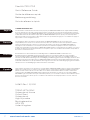 2
2
-
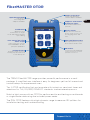 3
3
-
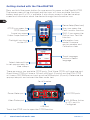 4
4
-
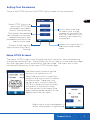 5
5
-
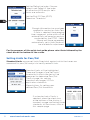 6
6
-
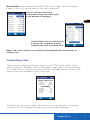 7
7
-
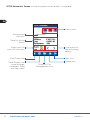 8
8
-
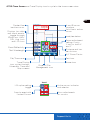 9
9
-
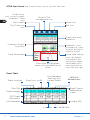 10
10
-
 11
11
-
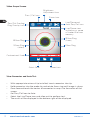 12
12
-
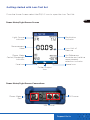 13
13
-
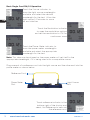 14
14
-
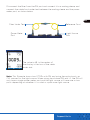 15
15
-
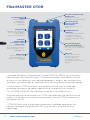 16
16
-
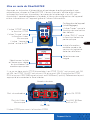 17
17
-
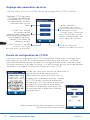 18
18
-
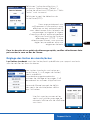 19
19
-
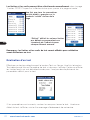 20
20
-
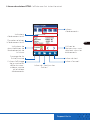 21
21
-
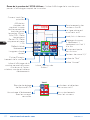 22
22
-
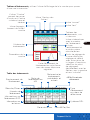 23
23
-
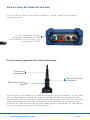 24
24
-
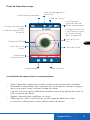 25
25
-
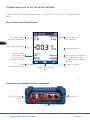 26
26
-
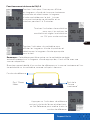 27
27
-
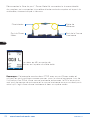 28
28
-
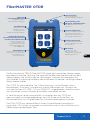 29
29
-
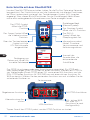 30
30
-
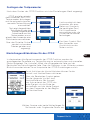 31
31
-
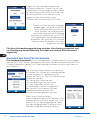 32
32
-
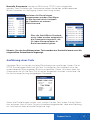 33
33
-
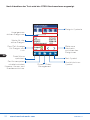 34
34
-
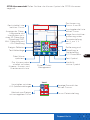 35
35
-
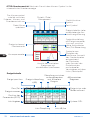 36
36
-
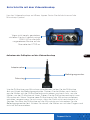 37
37
-
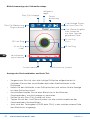 38
38
-
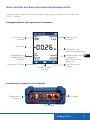 39
39
-
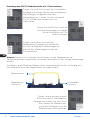 40
40
-
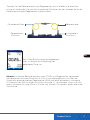 41
41
-
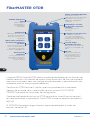 42
42
-
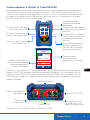 43
43
-
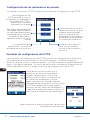 44
44
-
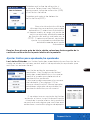 45
45
-
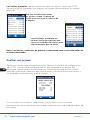 46
46
-
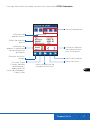 47
47
-
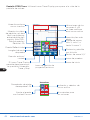 48
48
-
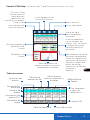 49
49
-
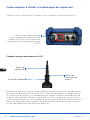 50
50
-
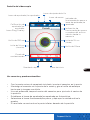 51
51
-
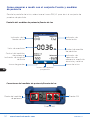 52
52
-
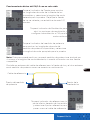 53
53
-
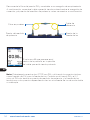 54
54
-
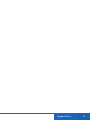 55
55
-
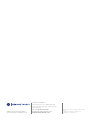 56
56
TREND NETWORKS R240-QIP Guía del usuario
- Tipo
- Guía del usuario
- Este manual también es adecuado para
en otros idiomas
- français: TREND NETWORKS R240-QIP Mode d'emploi
- English: TREND NETWORKS R240-QIP User guide
- Deutsch: TREND NETWORKS R240-QIP Benutzerhandbuch
Artículos relacionados
Otros documentos
-
EXFO FTB-7000 Series (500) Guía del usuario
-
EXFO FTB-7000 for FTB-200 V2 Guía del usuario
-
EXFO FTB-7000 OTDR Series for FTB-200 Guía del usuario
-
EXFO MAX-700 Guía del usuario
-
EXFO AXS-100 Series OTDR Guía del usuario
-
EXFO NQMSfiber Guía del usuario
-
Textron 930XC Manual de usuario
-
EXFO OTDR 2 Manual de usuario
-
Greenlee 920XC Handheld OTDRs - Manual de usuario
-
EXFO iOLM Guía del usuario